Application Integration에 지원되는 커넥터를 참조하세요.
템플릿 가져오기 및 다운로드
프로젝트 템플릿을 JSON 파일로 다운로드하여 로컬 시스템에 저장할 수 있습니다. 이렇게 하면 파일에서 전체 템플릿을 사용할 수 있으며 수정하지 않고 다른 통합 프로젝트에서 가져올 수 있습니다. 프로젝트 템플릿을 가져오면 다운로드한 템플릿 파일과 동일한 구성의 새 템플릿이 생성됩니다.
시작하기 전에
-
템플릿을 가져오고 다운로드하는 데 필요한 권한을 얻으려면 관리자에게 프로젝트에 대한 Application Integration 편집자 (`roles/integrations.integrationEditor`) IAM 역할을 부여해 달라고 요청하세요. 역할 부여에 대한 자세한 내용은 프로젝트, 폴더, 조직에 대한 액세스 관리를 참조하세요.
템플릿 다운로드
템플릿을 다운로드하려면 다음 단계를 따르세요.
- Google Cloud 콘솔에서 Application Integration 페이지로 이동합니다.
- 탐색 메뉴에서 템플릿을 클릭합니다.
Google Cloud 프로젝트에서 사용할 수 있는 모든 템플릿 (전역, 공유, 프로젝트)이 나열된 템플릿 페이지가 표시됩니다.
-
전역 템플릿을 다운로드하려면 전역 템플릿 탭에서 다운로드할 템플릿을 클릭합니다.
공유 템플릿을 다운로드하려면 공유 템플릿 탭에서 다운로드하려는 템플릿을 클릭합니다.
프로젝트 템플릿을 다운로드하려면 프로젝트 템플릿 탭에서 다운로드하려는 템플릿을 클릭합니다.
- 선택한 탭에서 다운로드하려는 템플릿을 클릭합니다.
- 템플릿 세부정보 페이지에서 다운로드 템플릿 다운로드를 클릭합니다.
TEMPLATE_NAME.json 파일은 웹브라우저의 기본 다운로드 폴더에 자동으로 저장됩니다.
템플릿 가져오기
템플릿을 가져오려면 다음 단계를 따르세요.
- Google Cloud 콘솔에서 템플릿 페이지로 이동합니다.
- 프로젝트 템플릿으로 가져오기를 클릭하고 로컬 시스템에서 가져올 템플릿 JSON 파일을 선택합니다.
템플릿 업로드 - 미리보기 페이지가 표시됩니다.
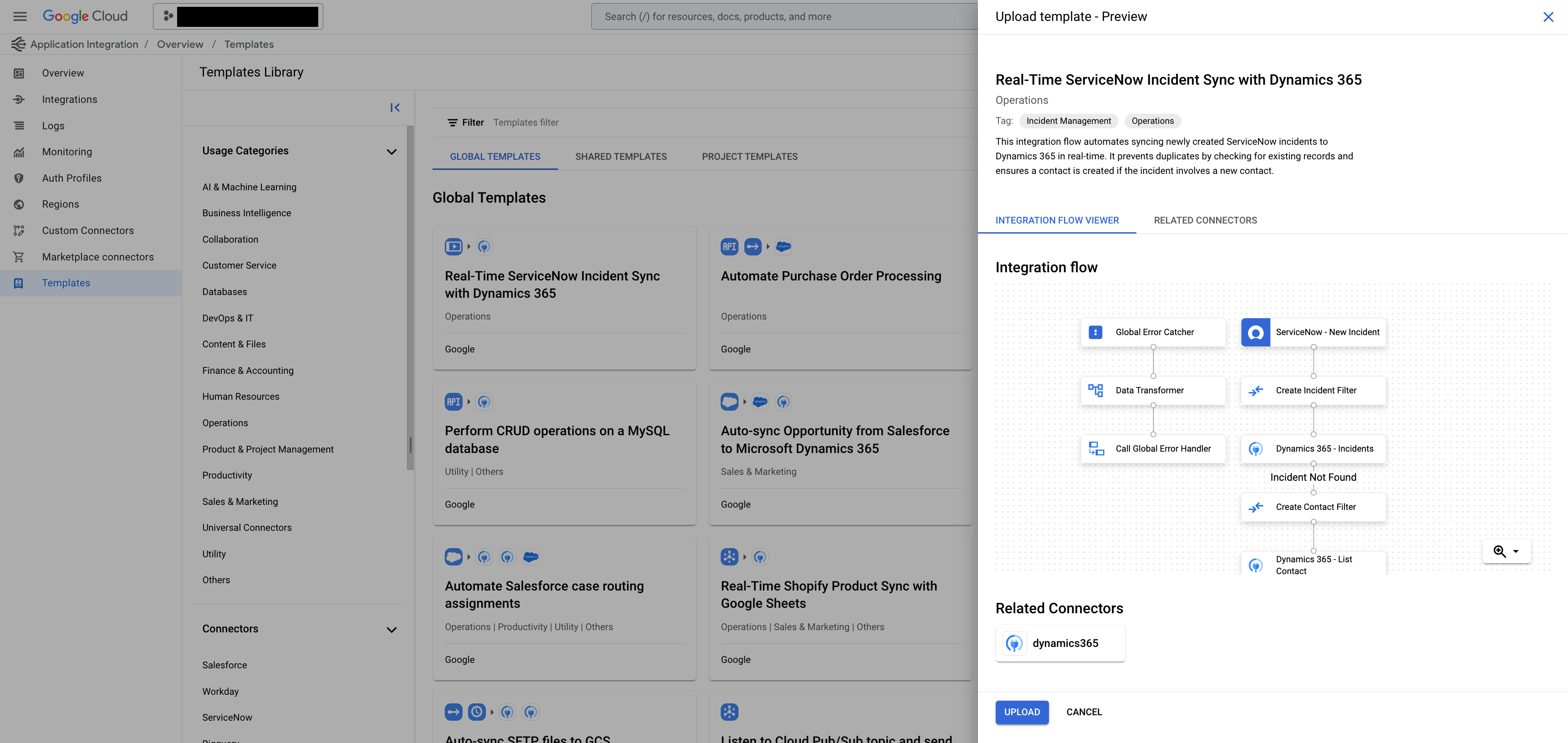
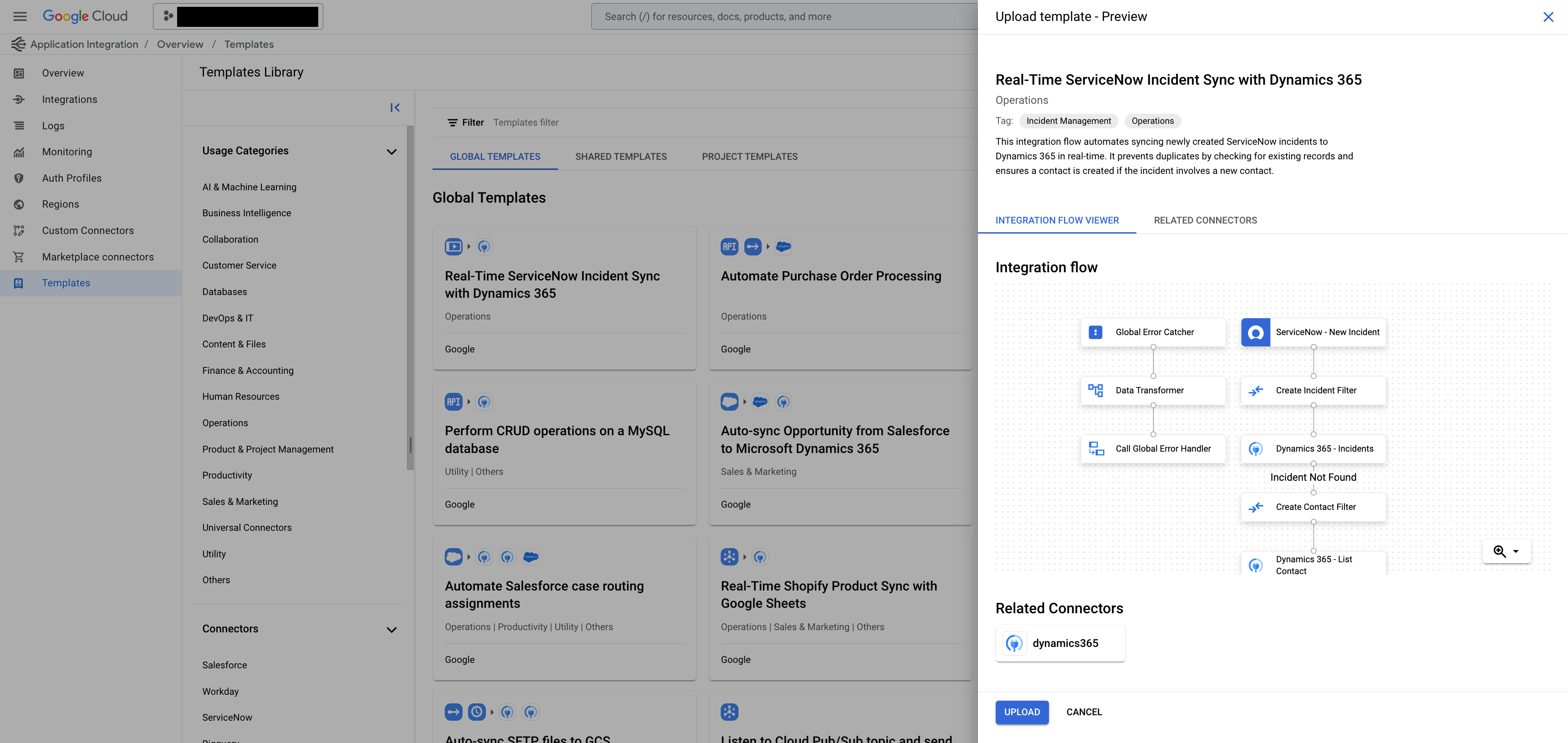
- 렌더링된 템플릿 세부정보를 검토하고 업로드를 클릭합니다.
템플릿이 프로젝트로 가져와지고 프로젝트 템플릿 탭에서 사용할 수 있습니다.
다음 단계
- 템플릿을 사용하여 통합을 만드는 방법을 알아보려면 템플릿에서 통합 만들기를 참고하세요.
- 템플릿을 만드는 방법을 알아보려면 템플릿 만들기를 참고하세요.
- 템플릿을 공유하는 방법을 알아보려면 템플릿 공유를 참고하세요.
- 템플릿을 관리하는 방법을 알아보려면 템플릿 관리를 참고하세요.

